Внутри компьютера — Экскурсия с гидом
Автор Джефф Портер / 15 августа 2021 г.
Знание того, что находится внутри вашего компьютера, всех основных компонентов, поможет вам понять, как он работает, и это не так сложно, как думают многие.
В этом руководстве мы собираемся погрузиться внутрь компьютера. Посмотрите на различные части и как они сочетаются друг с другом.
Содержание
- Основные компоненты компьютера.
- Материнская плата.
- Центральный процессор.
- Оперативная память (ОЗУ).
- Компьютерное хранилище.
- Блок питания (БП).
- Видеокарта.
- Звуковая карта.
- Сетевая карта.
Основные компоненты компьютера.
Компьютеры состоят из различных компонентов, каждый из которых выполняет свою работу или функцию.
Думайте об этом как об офисе, где у нас есть отдел кадров, бухгалтерия, отдел продаж, закупок и т. д. Все они играют свою роль в бизнесе. Они отдельные, но работают вместе.
д. Все они играют свою роль в бизнесе. Они отдельные, но работают вместе.
Внутри компьютера есть пять основных компонентов: материнская плата, центральный процессор, оперативная память, хранилище и блок питания.
Без этих пяти частей у вас просто не будет компьютера.
Материнская плата.
Материнская плата, иногда называемая основной платой или просто MoBo, представляет собой большую печатную плату.
Его задача — соединить все устройства на вашем компьютере друг с другом.
Все внутри и снаружи ПК подключается к материнской плате, а через материнскую плату — ко всем остальным компонентам.
Материнская плата компьютера.Когда вы подключаете мышь или клавиатуру, подключаете экран, динамики/наушники или микрофон или любое USB-устройство, такое как принтер, флэш-накопитель, внешний жесткий диск, все они подключаются к материнской плате.
Задние порты типичной материнской платы компьютера. Если вы внимательно посмотрите на материнскую плату, то увидите, что по ней проходят линии.
Эти линии представляют собой очень тонкие медные провода. Некоторые провода несут питание для компонентов, к которым они подключаются.
И некоторые из них несут сигналы данных, единицы и нули, вокруг компьютера.
Именно эти провода позволяют различным частям компьютера взаимодействовать друг с другом.
Провода материнской платы.Провода образуют своего рода дорожную карту.
Если вы пойдете по проводам, то увидите, что они идут к процессорному сокету. Это скорее автомобильная или железнодорожная карта страны, где все пути сообщения ведут в столицу.
Центральный процессор.
Центральный процессор, иногда называемый ЦП или просто процессором, является мозгом машины.
Практически все, что вы делаете на своем компьютере, выполняется через центральный процессор.
Типичный процессор.ЦП установлен на материнской плате в сокете. Чаще всего он просто вставляется, но иногда припаивается.
Внимательно рассмотрев линии (провода) на материнской плате, вы увидите, что большинство из них прямо или косвенно ведут к процессору.
Это центральный процессор, который фактически запускает все программы на вашем компьютере, включая саму Windows.
Для настольных и портативных компьютеров есть два основных производителя ЦП: Intel и AMD.
Все остальные части компьютера взаимодействуют через центральный процессор. Вы можете думать об этом как о человеческом теле, где все связано с мозгом через центральную нервную систему.
Внутри ПК все подключено к ЦП через материнскую плату.
Центральный процессор подключается к материнской плате через специальный разъем.Оперативная память (ОЗУ).
Оперативная память, часто называемая ОЗУ или просто Память, представляет собой пространство, в котором работает ЦП. Сейчас оперативную память часто путают с хранилищем. Это слово в конце, Память.
ОЗУ, или Память, не имеет никакого отношения к тому, сколько картинок или песен вы можете сохранить на компьютере. В компьютерах, когда мы используем термин «память», мы говорим об оперативной памяти.
Пространство, в котором вы будете хранить все свои вещи, обычно называется хранилищем. Их легко спутать.
ОЗУ, или Память, предоставляет пространство для работы ЦП.
Каждая программа, включая саму Windows, загружается в ОЗУ для того, чтобы работать.
ЦП должен обрабатывать все, что вы видите на экране, но он просто не может справиться с огромным объемом данных, поступающих в него.
Итак, ЦП выгружает эти данные в ОЗУ или память.
Модуль оперативной памяти. Часто упоминается как просто RAM Stick.Итак, когда мы используем термин «Память», это память для процессора, компьютера, которую мы используем, а не то, как мы храним данные.
Говоря человеческим языком, ОЗУ можно сравнить с письменным столом. Вы работаете, и у вас одновременно открыто несколько папок. Вы просто не сможете их все уравновесить на коленке, их нужно куда-то ставить. Негде их выложить. Очевидно, вы бы использовали какой-нибудь письменный стол.
Это именно то, что оперативная память для процессора.
ОЗУ или модули памяти вставляются в слоты на материнской плате.
Эти слоты подключаются непосредственно к ЦП проводами трассировки материнской платы.
Оперативная память и ЦП на материнской плате.Компьютерное хранилище.
Теперь мы подошли к компоненту, который мы используем для сохранения всех наших файлов. Внутри компьютера все ваши документы, изображения, музыка и т. д. сохраняются на устройстве, называемом жестким диском.
Его общий термин — Хранилище, например, «Сколько данных может хранить компьютер?».
Жесткие диски могут называться жесткими дисками, локальными дисками, дисками C:, накопителями/дисками, все они относятся к одному и тому же.
В настоящее время существуют различные типы жестких дисков.
По-прежнему наиболее распространенным типом является традиционный «вращающийся» тип привода.
Эти жесткие диски обладают огромным объемом памяти.
Внутренний жесткий диск компьютера. Их называют спиннерами, потому что именно этим они и занимаются внутри.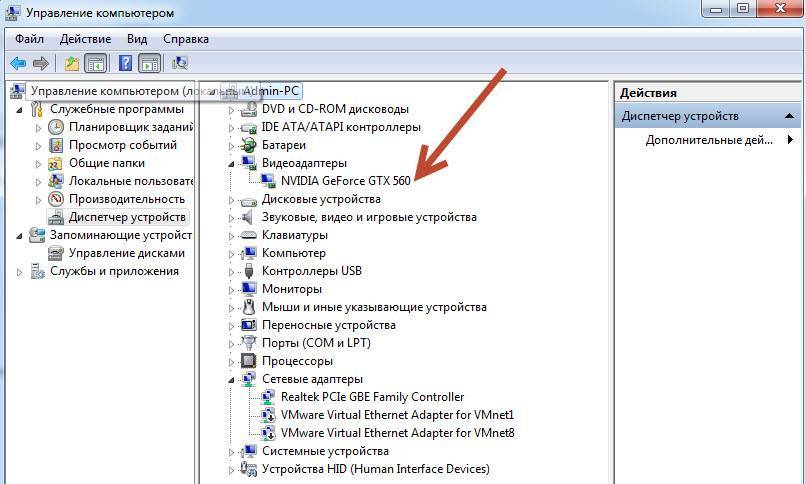
Есть магнитный диск, который вращается с высокой скоростью, и рычаг, который переносит головки чтения/записи по диску.
«Спиннер» со снятой крышкой.Второй тип называется твердотельными накопителями (SSD).
SSD бывают разных форматов, но всех их объединяет одно — скорость. SSD намного быстрее, чем традиционные спиннеры.
У них вообще нет движущихся частей, они полностью электрические.
SSD-накопитель типа NVMe. Нет движущихся частей. SSDмогут хранить и извлекать ваши данные (файлы) намного быстрее, чем спиннеры, но стоят дороже. На момент написания статьи традиционный диск на 500 ГБ стоит около 38 фунтов стерлингов, а SSD такой же емкости — около 50 фунтов стерлингов.
Блок питания (БП).
Блок питания (БП) — последняя часть головоломки. Его функция, как следует из названия, состоит в том, чтобы снабжать компьютер электроэнергией, достаточной для работы.
Блоки питания действуют как трансформатор.
Они получают питание от розетки в вашем доме, которая может быть либо 110 В, либо 240 В переменного тока, и преобразуют ее в 12 В, 5 В и 3,3 В постоянного тока, которые использует ваш компьютер.
Современные блоки питания также предлагают схемы защиты для вашего компьютера. Защита от перенапряжения, перегрузки, пониженного напряжения, короткого замыкания и тепловой защиты.
Блок питания.Дополнительные компоненты внутри компьютера.
Итак, это основные части ПК. Он будет работать, он будет вычислять. Но это не так полезно для нас дома.
Нам нужно добавить еще несколько компонентов, чтобы машина работала на нас.
Видеокарта.
Видеокарта, иногда называемая графической картой, видеочипом, графическим чипом, картой VGA (Video Graphics Array).
Как бы вы это ни называли, именно видеокарта отвечает за то, что отображается на вашем экране/мониторе.
GPU (графический процессор) очень похож на CPU, за исключением того, что GPU предназначен для работы с изображениями.
В то время как ЦП является процессором общего назначения, способным справляться с любыми задачами, ГП специально обрабатывает графику, статичную или движущуюся.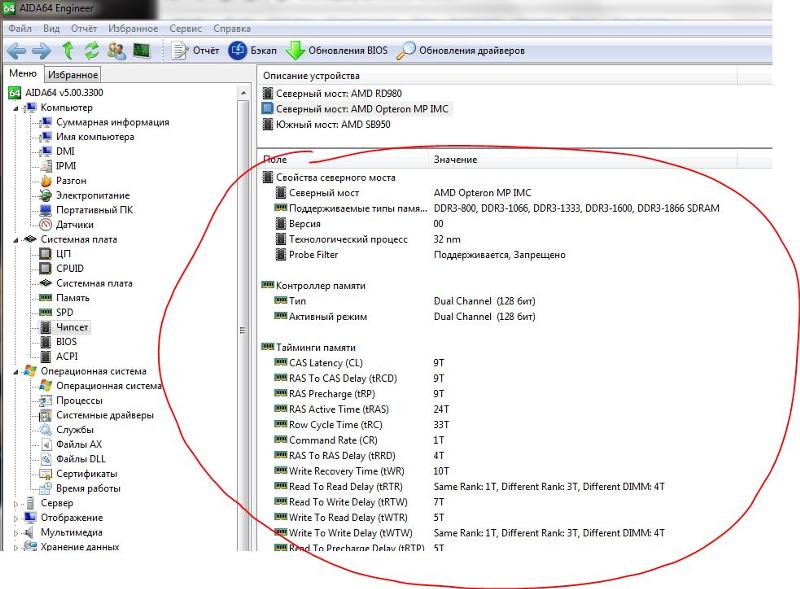
По сути, происходит следующее: любые данные, поступающие в ЦП в графическом виде, выгружаются для обработки в ГП. Затем графический процессор обрабатывает данные и выводит результат на ваш экран.
Видеокарты бывают разных размеров в зависимости от их возможностей.Представьте, что в бизнесе все, что связано со счетами или платежами, направляется в бухгалтерию для решения.
Внутри вашего ПК это именно то, что делает ЦП. Все, что нужно отобразить на вашем экране, просто переносится на процесс графического процессора.
В современных машинах GPU часто (но не всегда) встроен в CPU. Встроенные графические процессоры, часто называемые встроенной графикой, как правило, медленнее и менее мощные, чем их собратья на видеокартах.
Однако их мощности более чем достаточно для обычных домашних вычислительных задач. Запуск вашей обычной программы Windows, отображение интернет-страниц, изображений и видео на самом деле не является проблемой для встроенных графических процессоров.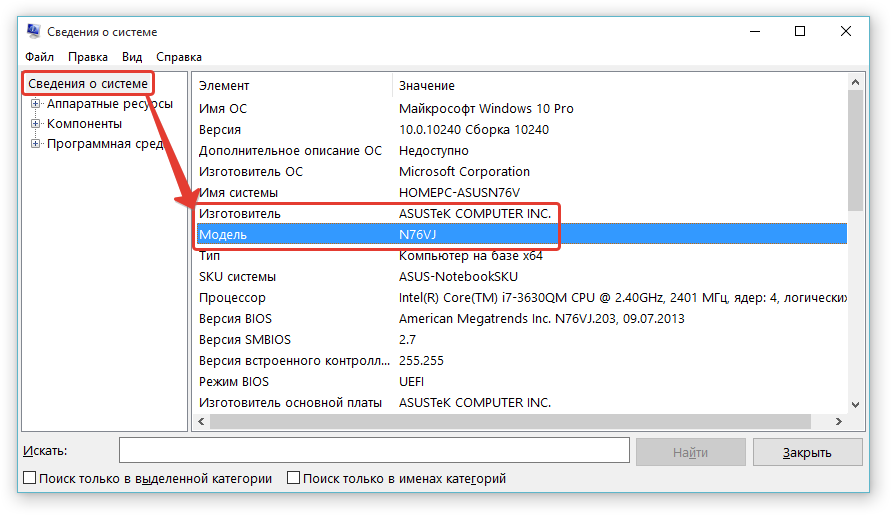
Где встроенные графические процессоры действительно падают, так это в играх с интенсивным использованием графики. Некоторое высококачественное программное обеспечение для редактирования видео и изображений также выиграет от наличия отдельной, более мощной видеокарты.
Звуковая карта.
Звук в компьютере обрабатывается звуковой картой. Как правило, сами звуковые карты почти исчезли на компьютерах общего назначения (хотя мы все еще используем термин «звуковая карта»).
Схема, которая в противном случае составляла бы карту, интегрирована в материнскую плату, а ЦП выполняет всю работу по обработке звука.
Звуковая карта преобразует цифровые данные в аналоговый сигнал, который могут транслировать динамики. При записи с микрофона происходит обратное.
Звуковые карты все еще доступны и используются многими людьми, которые серьезно относятся к качеству звука своих компьютеров.
Настоящая звуковая карта будет иметь собственный процессор, что избавит процессор от этой работы.
Вообще говоря, встроенной звуковой карты на большинстве компьютерных материнских плат вполне достаточно.
Обычно, если у вас плохой звук с ПК, это связано с маленькими и/или низкокачественными динамиками, а не с самой звуковой картой.
Звуковая карта компьютера.Сетевая карта.
Большинству из нас, использующих компьютер, нужен доступ в Интернет. И это работа сетевой карты. Иногда называется контроллером сетевого интерфейса, сетевым адаптером, сетевым адаптером, картой LAN или картой WLAN.
Есть два разных типа, проводные и беспроводные, но по сути они выполняют одну и ту же работу. Они соединяют вас с вашей сетью, из которой вы можете получить доступ к сети.
Работа сетевой карты заключается в преобразовании сигналов цифровых данных, которые циркулируют внутри вашего компьютера, в сигналы, которые можно передавать по сети.
Обработка чаще всего выполняется центральным процессором.
Большинство, если не все, материнские платы компьютеров имеют по крайней мере встроенную проводную сетевую карту. В ноутбуки часто встроены как проводные, так и беспроводные сети.
В ноутбуки часто встроены как проводные, так и беспроводные сети.
Дополнительные пошаговые руководства с домашнего компьютера.
5 наиболее важных компонентов компьютера
Как и мы, о здоровье компьютера необходимо заботиться, чтобы обеспечить максимальную производительность и долговечность. ПК не требуют особого питания, кроме стабильного источника питания. Они состоят из прочных и прочных компонентов, которые могут быть повреждены и могут привести ко многим проблемам после взлома.
Ответственные пользователи настольных компьютеров и ноутбуков должны уделить время изучению внутреннего оборудования, на котором выполняются процессы их компьютеров. Обладая достаточными знаниями, вы сможете легко определить вероятные причины замедления работы вашего ПК, чтобы вы могли отремонтировать его, не заходя в ближайший компьютерный магазин, сэкономив деньги и время.
Представьте себя компьютером, а его внутренние компоненты — вашими функционирующими органами. Каждая часть играет различную роль в эффективной работе вашего ПК. Каждый компонент имеет решающее значение для вашего ПК по-своему.
Каждая часть играет различную роль в эффективной работе вашего ПК. Каждый компонент имеет решающее значение для вашего ПК по-своему.
В этой статье мы рассмотрим 5 наиболее важных из них. Затем мы рассмотрим некоторые из лучших настольных компьютеров HP с высококачественными функциями.
5 наиболее важных компонентов вашего компьютера
Регулярное обслуживание и своевременная модернизация необходимы для поддержания вашего ПК в отличном состоянии, чтобы вы могли наслаждаться им без перерыва. Электрические предметы со временем выходят из строя после постоянного использования, и это также верно для компьютерного оборудования.
Компьютеры могут замедляться по разным причинам, и в большинстве случаев вы можете решить эту проблему, не касаясь деликатных компонентов компьютера. Тем не менее, для более важных проблем обновление часто является лучшим решением. Вот 5 основных компонентов компьютера, о которых вам необходимо знать:
1.
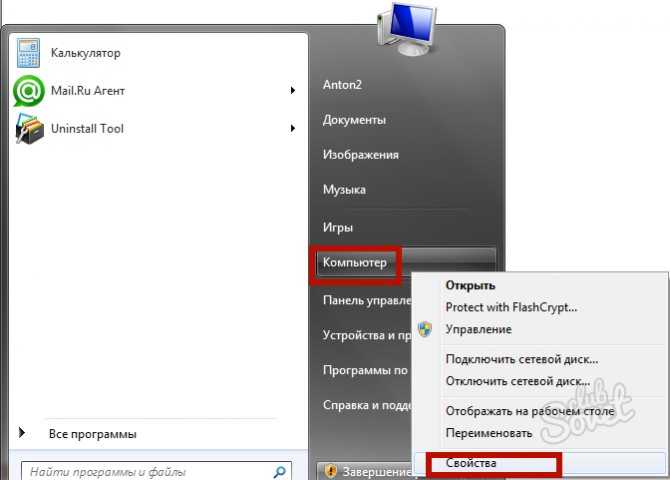 Материнская плата
Материнская платаПолный список компонентов компьютера всегда начинается с материнской платы , основной печатной платы, на которой установлено все оборудование. Он есть на каждом ПК, от специализированных рабочих станций до персональных ноутбуков. Прочная материнская плата предлагает множество слотов для установки нескольких компонентов компьютера (например, оперативной памяти, видеокарты и т. д.).
Материнские платы имеют различные форм-факторы (общие характеристики, включающие расположение схем, общий размер, количество портов и т. д.), и только определенные модели материнских плат могут вписываться в определенные компьютерные корпуса/шасси, особенно для настраиваемых настольных компьютеров.
Для ноутбуков вместо этого используются специализированные материнские платы, большая часть встроенного оборудования которых уже постоянно припаяна к соответствующим схемам. Это сделано из-за меньшей рамы ноутбука и более легкой конструкции, и только некоторые части, такие как оперативная память и хранилище, могут быть обновлены.
При повреждении материнской платы ПК перестают полноценно функционировать. Учитывая сложность схемы и проводки, неисправная материнская плата может мгновенно остановить работу вашего компьютера и потенциально повредить другие части. В то время как материнские платы легко заменяются для настольных компьютеров, этого нельзя сказать о ноутбуках, что вынуждает вас покупать совершенно новую.
2. Центральный процессор (ЦП)
Центральный процессор (ЦП) , обычно называемый процессором, является «мозгом» вашего компьютера. Процессор решает все сложные алгоритмы и программирует ваш компьютер во время работы программ или приложений.
В настоящее время почти все процессоры оснащены несколькими процессорами для достижения более высокой скорости обработки, что обеспечивает более быстрое время отклика при использовании программного обеспечения или просмотре веб-страниц. Эти специальные процессоры называются многоядерными процессорами , где каждый ЦП обозначается как 1 вычислительное ядро.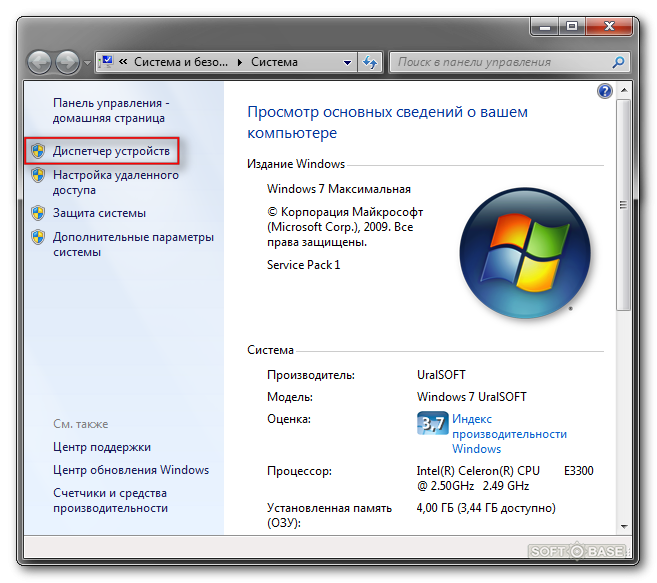
Например, высокопроизводительный процессор Intel® Core™ i7-12850HX имеет 16 независимых ядер, которые работают вместе для выполнения вычислительных задач, что позволяет вам выполнять ресурсоемкую работу без чрезмерной нагрузки на компьютер.
Вы можете выжимать больше энергии из ваших процессоров, чтобы получить небольшой прирост производительности путем их разгона. Однако это сопряжено с риском повреждения вашего процессора, так что имейте это в виду. Помните, что ПК не может нормально работать с поврежденным процессором, даже если другие компоненты работают нормально.
3. Графический процессор (GPU)
При обработке графических операций и расширенных изображений, графический процессор (GPU) отвечает за компьютерное оборудование. Графический процессор необходим вашему компьютеру для чтения и воспроизведения графических представлений и эффектов, которые сегодня присутствуют почти во всех формах мультимедиа.
В некоторые процессоры высшего класса также могут быть встроены базовые графические процессоры, особенно в ноутбуки премиум-класса, ориентированные на легкость, мобильность и удобство использования. Тем не менее, лучшие графические процессоры в основном используются для видеоигр, способных справляться с огромными нагрузками 3D-графики, чтобы поддерживать плавную частоту кадров и отсутствие задержек.
В играх ЦП и ГП работают в тандеме. Графический процессор управляет тяжелой работой с точки зрения графики и точности на экране, в то время как ЦП выполняет программирование, которое работает за кулисами, например, данные и игровую статистику.
Сломанный графический процессор может привести ко многим проблемам, включая пугающий черный экран смерти. Нынешний кризис нехватки чипов графических процессоров вызывает еще одну головную боль, превращая потерю графического процессора в кошмар.
4.
 Оперативное запоминающее устройство (ОЗУ)
Оперативное запоминающее устройство (ОЗУ)Компьютеры имеют различные формы памяти, в которых хранится информация и данные, и наиболее часто обсуждается оперативное запоминающее устройство (ОЗУ) . Устройство RAM хранит важные данные и коды, используемые в данный момент, в режиме ожидания, мгновенно загружая их при открытии соответствующих программ или приложений.
ОЗУ является энергозависимой памятью, что означает, что вся сохраненная память обновляется после выключения ПК. Это позволяет устройству быстро поглощать новые данные сразу же во время следующего сеанса, что ускоряет процессы загрузки.
Почти все обычные компьютеры можно модернизировать, увеличив объем оперативной памяти, купив более качественное устройство с оперативной памятью — или флэш-память — с большей емкостью памяти, включая мини-ноутбуки. Тем не менее, в зависимости от вашей вычислительной деятельности, вы можете не использовать всю оперативную память, поэтому вам необходимо понимать, какой объем оперативной памяти идеально подходит для вашего ПК в соответствии с его основным назначением (работа, игры и т. д.).
д.).
Несмотря на то, что поврежденная флешка не обязательно может нарушить правильную работу компьютера, со временем она будет снижать его производительность, что приведет, среди прочего, к сбоям программы, неожиданному уменьшению объема ОЗУ и сбоям при загрузке.
5. Запоминающее устройство
Запоминающее устройство предоставляет память для установки программ и сохранения файлов. В отличие от оперативной памяти, содержимое устройства хранения хранится в энергонезависимой памяти, что означает, что данные постоянно сохраняются в его банке памяти, сохраняя их даже после выключения ПК (если только они не были удалены или удалены вручную).
ПК используют 2 распространенных типа внутренних запоминающих устройств: жесткие диски (HDD) и твердотельные накопители (SDD) . Жесткие диски являются более дешевым вариантом, но страдают от более низкой скорости передачи, в то время как твердотельные накопители являются их лучшими аналогами, но стоят дороже. Эти устройства подключаются к вашему компьютеру с помощью специальных кабелей SATA, которые заменены кабелями SAS для больших серверов и рабочих станций.
Эти устройства подключаются к вашему компьютеру с помощью специальных кабелей SATA, которые заменены кабелями SAS для больших серверов и рабочих станций.
Существуют и другие вторичные устройства хранения, такие как флэш-накопители USB и переносные жесткие диски. Однако эти периферийные устройства не устанавливаются внутри компьютеров. Вместо этого они подключаются к ПК через альтернативные каналы, такие как порты USB или внешние дисководы, в зависимости от характеристик.
Несмотря на то, что запоминающие устройства не влияют на процесс загрузки вашего компьютера, программы запуска, такие как Google Chrome или Microsoft Word, загружаются непосредственно с вашего жесткого или твердотельного диска. Таким образом, поврежденное запоминающее устройство может прервать весь процесс, потенциально повредив ваши файлы. Если это так, вам нужно будет немедленно заменить жесткий диск, иногда требуется полное переформатирование системы или переустановка Windows, что доставляет хлопоты.
Настольные компьютеры HP с отличными эталонными показателями
Понимание основных компонентов вашего компьютера помогает оценить ваши ожидания относительно возможностей вашего ПК. Это говорит о том, что офисный ноутбук — не лучший выбор для игр из-за его неподходящих характеристик. Это понятие верно для каждого компьютера, поскольку все они созданы для разных целей и имеют разные характеристики.
ПК премиум-класса предназначены для всего: работы, потоковой передачи, игр и многого другого. Если вы ищете эксклюзивный ПК с первоклассными характеристиками и непревзойденной производительностью, обратите внимание на несколько необычных настольных компьютеров HP:
Моноблок HP Pavilion 27-ca1006d
Стильный, элегантный и современный настольный компьютер — HP Pavilion 27-ca1006d All-in-One PC идеально подходит для профессионалов, предлагая лучшие характеристики.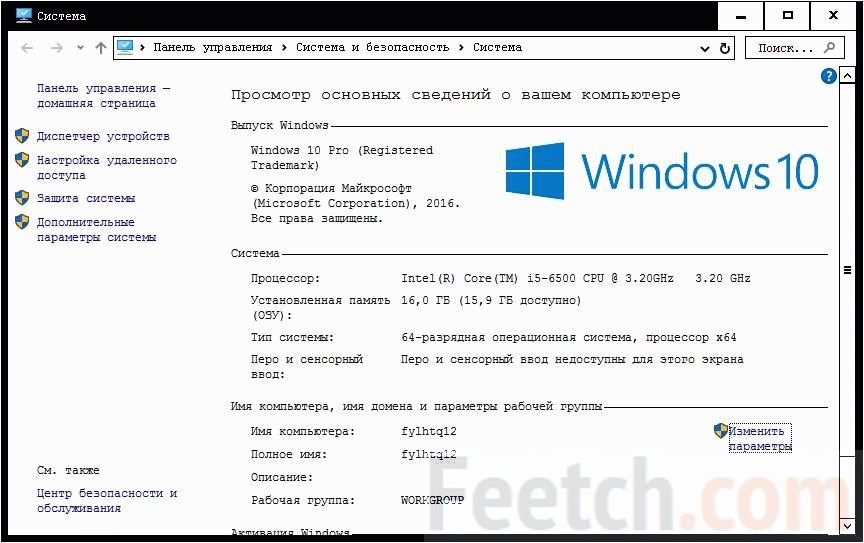
Его мощное оборудование спрятано внутри самого монитора, максимально увеличивая пространство на рабочем столе для оптимального комфорта и чистоты. Его великолепный процессор Intel ® Core™ i7 12-го поколения ® является новейшим в своем роде и обеспечивает невероятно высокую скорость обработки, чтобы вы могли работать без задержек или зависаний на экране.
Моноблок HP Pavilion 27 AiO позволит вам играть в полную силу, используя его революционную видеокарту NVIDIA ®️ GeForce 9.0232 ® RTX ™️ 3050 видеокарта, одна из лучших карт NVIDIA из современной линейки RTX. Игра на максимальных настройках 60 фпс вообще без проблем.
Память, 16 ГБ ОЗУ позволяет легко загружать ваши любимые приложения или программное обеспечение. Если этого недостаточно, 1 ТБ твердотельного накопителя M. 2 более чем достаточно для сохранения больших проектов по прихоти, помимо высокой скорости передачи и быстрого запуска программ.
2 более чем достаточно для сохранения больших проектов по прихоти, помимо высокой скорости передачи и быстрого запуска программ.
Спецификация | Детали |
Процессор | Intel 12-го поколения ® Core ™ i7 |
ГП | NVIDIA ®️ GeForce ®️ RTX ™️ 3050 (4 ГБ) |
ОЗУ | 16 ГБ (DDR4) |
Хранение | Твердотельный накопитель M.2 емкостью 1 ТБ |
Рабочая станция HP Z4 G4 Tower
Рабочая станция HP Z4 G4 Tower — еще одна отличная установка, которая поставляется с собственным прочным корпусом и множеством достойных аппаратных средств.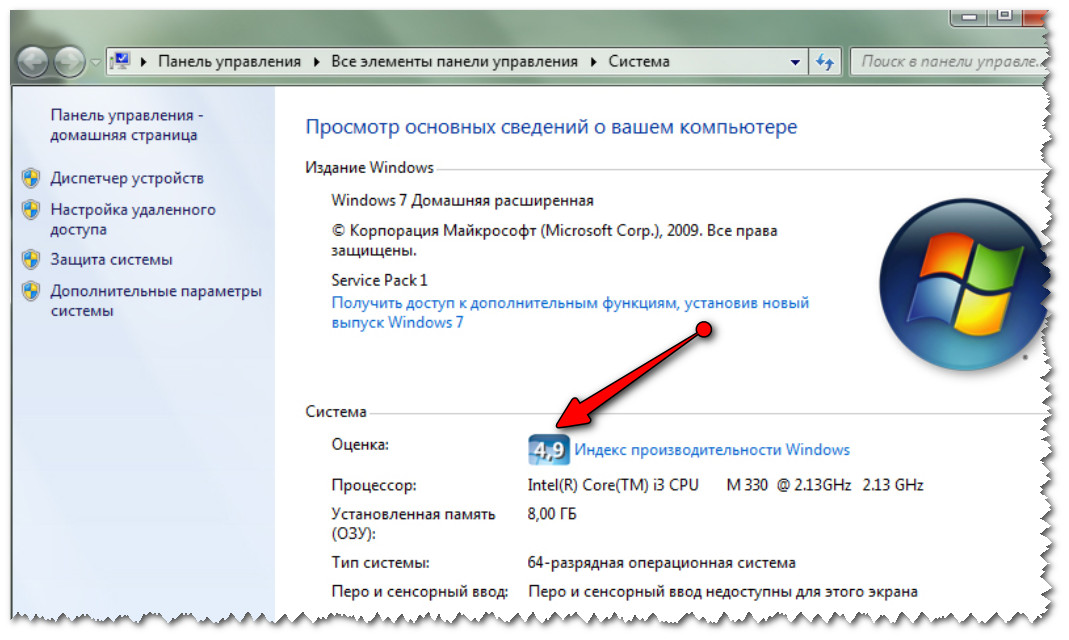 Эта рабочая станция HP, созданная в первую очередь для беспрепятственного управления 3D-проектами и рабочими процессами, предлагает вам хорошую основу для начала работы над интенсивными заданиями и программами.
Эта рабочая станция HP, созданная в первую очередь для беспрепятственного управления 3D-проектами и рабочими процессами, предлагает вам хорошую основу для начала работы над интенсивными заданиями и программами.
Заменить внутренние компоненты также легко, особенно когда пришло время обновить ваши характеристики. Тем не менее, состав аппаратного обеспечения по умолчанию уже исключителен, начиная с процессора Intel ® Xeon ® W , который работает лучше своих собратьев Intel Core.
Что касается графического процессора, 4GB NVIDIA ® T600 берет на себя мантию, которая работает так же, как и другая проверенная видеокарта, NVIDIA® GeForce® GTX 1650. Большинство игр уровня Triple A (AAA) можно играть на высоких настройках с минимальными усилиями, не говоря уже об использовании таких программ, как Autodesk® AutoCAD® или Maya®.
Здесь предусмотрен слот 8 ГБ ОЗУ , который идеально подходит для легких и средних рабочих нагрузок.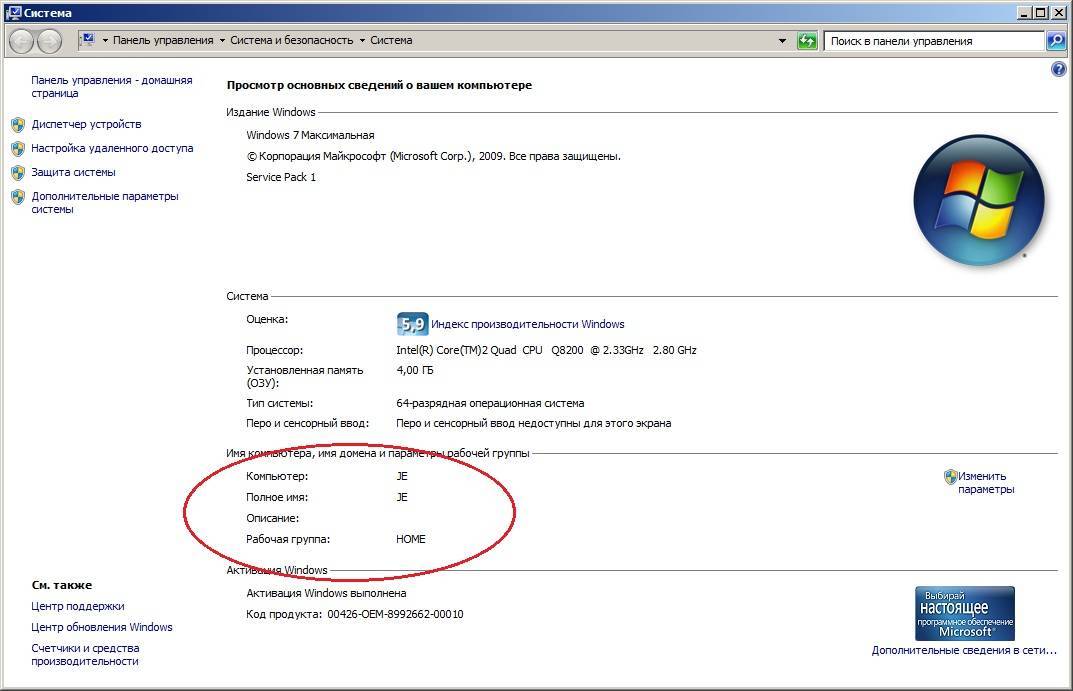 Жесткий диск емкостью 1 ТБ — это последняя часть головоломки, предоставляющая достаточно памяти для защиты ваших завершенных проектов после их завершения. Помните, что при необходимости вы всегда можете обновить любой из этих компонентов, поэтому эти первоначальные спецификации являются лишь отправной точкой.
Жесткий диск емкостью 1 ТБ — это последняя часть головоломки, предоставляющая достаточно памяти для защиты ваших завершенных проектов после их завершения. Помните, что при необходимости вы всегда можете обновить любой из этих компонентов, поэтому эти первоначальные спецификации являются лишь отправной точкой.
Если говорить о соотношении цены и качества, рабочая станция HP Z4 G4 Tower является практичной и разумной по цене, особенно когда ее можно настроить в любое время.
Спецификация | Детали |
Процессор | Intel ® Xeon ® Вт |
ГП | NVIDIA ® T600 (4 ГБ) |
ОЗУ | 8 ГБ (DDR4) |
Хранение | Жесткий диск 1 ТБ |
OMEN By HP 45L Gaming Desktop GT22-0002D ПК
Для хардкорных геймеров, OMEN от HP 45L Gaming Desktop Desktop GT22-0002D PC -у Ultimate Gaming Steaming Graphitatisted Framemeratis Framemerative Framemeratis Framemeratis Framemeratis Framemeratis Framemerative Framemeratis Framemeratis Framemerative. Обладая первоклассными характеристиками, вы не ошибетесь, если у вас есть AMD Ryzen ™ 7 Процессор управляет вашей установкой с тактовой частотой до 4,7 ГГц.
Обладая первоклассными характеристиками, вы не ошибетесь, если у вас есть AMD Ryzen ™ 7 Процессор управляет вашей установкой с тактовой частотой до 4,7 ГГц.
Его редкая NVIDIA ® GeForce ® RTX ™ 3080 видеокарта также является жемчужиной, способной справляться с трассировкой лучей без сучка и задоринки. Кроме того, видеокарта оснащена 10 ГБ новейшей феноменальной памяти GDDR6X.
С этим монстром из ПК 16 ГБ ОЗУ будет достаточно, и его можно даже обновить благодаря 2 предусмотренным слотам для обновления. 1 ТБ твердотельного накопителя M.2 также является приятным дополнением, позволяющим устанавливать множество игр и одновременно записывать последовательный игровой процесс.
С игровым настольным компьютером Omen от HP 45L вы получаете более 10 лет игр AAA, что является достойным вложением.
Спецификация | Детали |
Процессор | AMD Райзен ™ 7 |
ГП | NVIDIA ® GeForce ® RTX ™ 3080 (10 ГБ) |
ОЗУ | 16 ГБ (DDR4) |
Хранение | Твердотельный накопитель M. |
Резюме
Компоненты компьютера изготовлены из высококачественных материалов, которые могут выдерживать экстремальные температуры и достаточно прочны, чтобы служить годами. Однако они по-прежнему подвержены повреждениям как из внешних, так и из внутренних источников, таких как грубое обращение или атаки вредоносных программ.
Изучение 5 основных компонентов компьютера означает, что вы лучше понимаете, как работает ваш компьютер, что упрощает выявление проблем, которые могут повлиять на работу вашего компьютера.
Если через несколько лет ваш компьютер начинает тормозить, может потребоваться смена оборудования, если только вы не знаете об определенных хаках, позволяющих повысить производительность вашего ПК, не засовывая руки в карманы. Регулярное техническое обслуживание компьютера не всегда дешево, поэтому лучше позаботиться о нем должным образом, прежде чем счета за ремонт начнут накапливаться.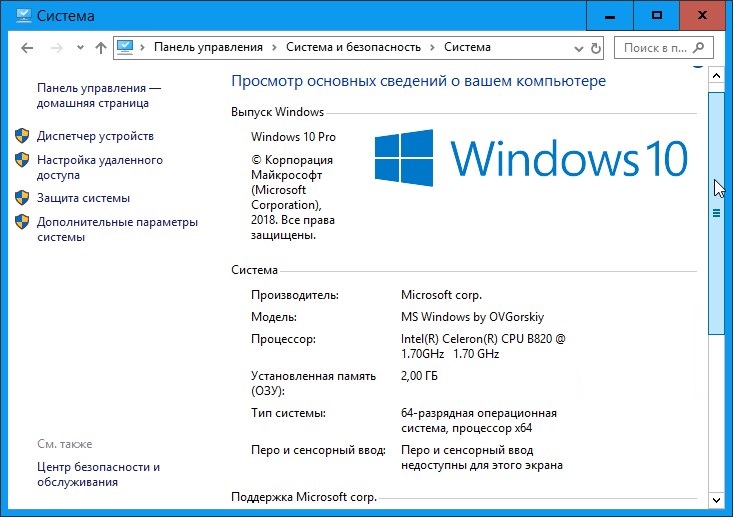
 2 емкостью 1 ТБ
2 емкостью 1 ТБ
Ваш комментарий будет первым